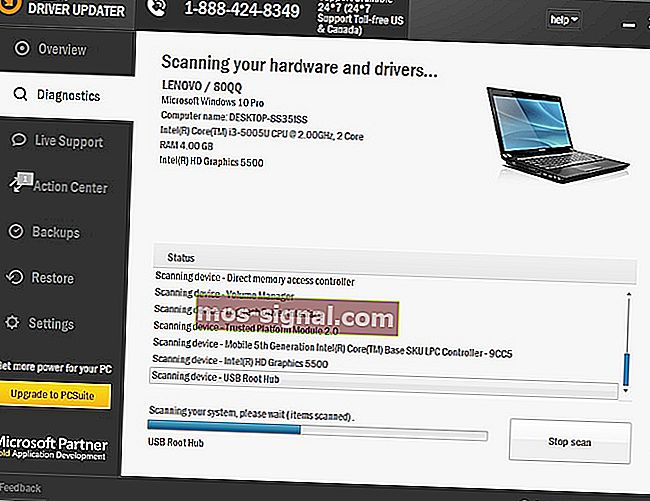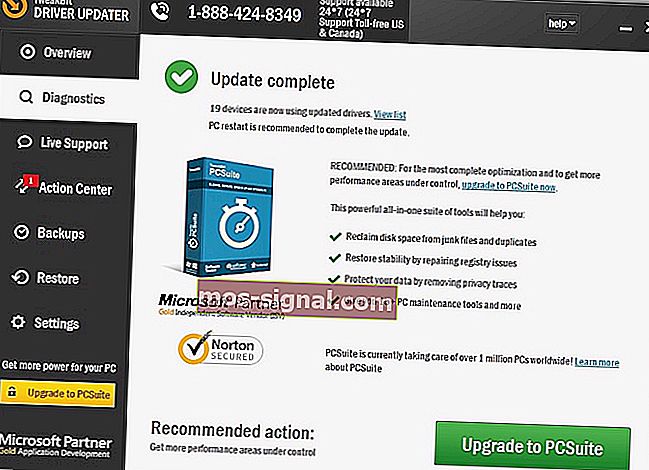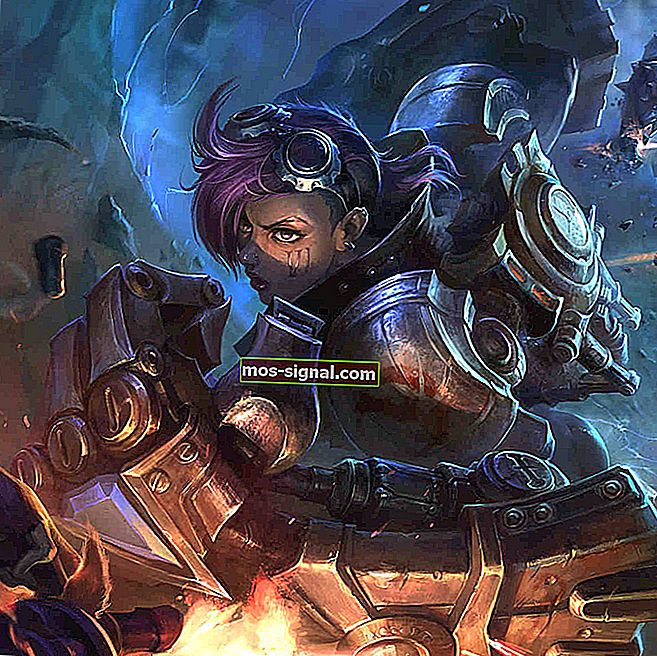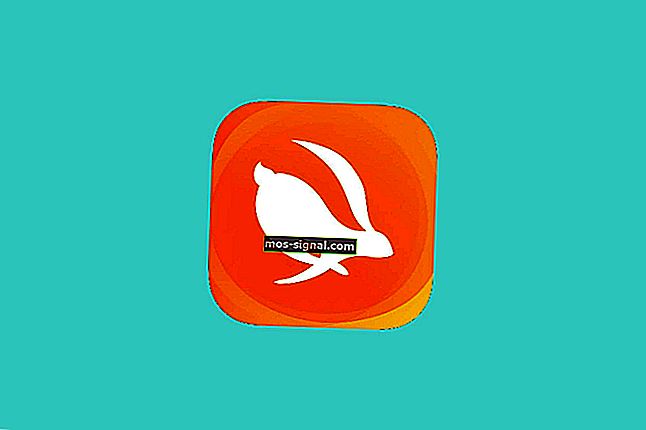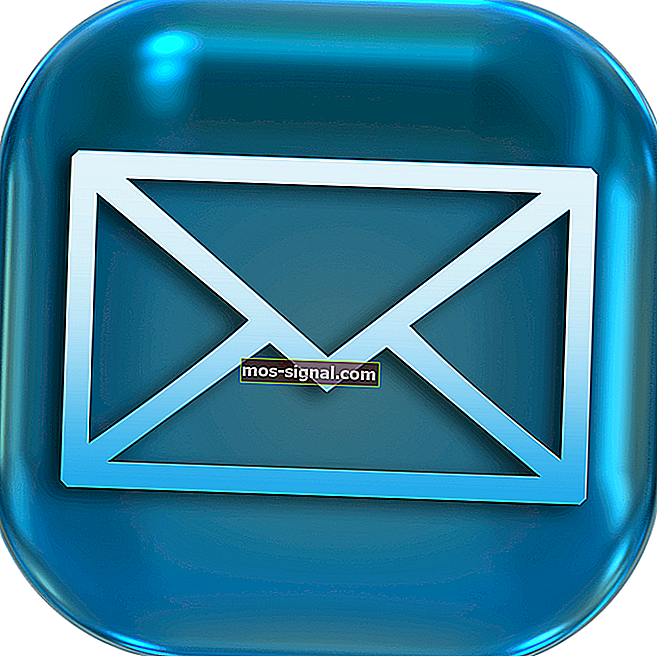REVISIÓN: SIMS 2 se bloquea en Windows 10

Sims 2 es una secuela del juego de computadora más vendido de la historia. Fue lanzado en 2004 para Microsoft Windows y también se puede jugar en plataformas móviles.
En solo diez días, el juego vendió un millón de copias, rompiendo el récord en el mercado de los juegos. En 2008, se vendieron la friolera de 100 millones de copias de la serie, por lo que este es el juego más popular.
Cualquiera que lo haya jugado sabe lo adictivo que puede llegar a ser. Pero hay momentos en los que tienes problemas que te impiden disfrutar del juego, como cuando se bloquean o no se inician o se congelan por completo.
Este artículo te explica lo que puedes hacer cuando experimentas bloqueos de Sims 2 en Windows 10.
Una de las razones de esto es que los juegos que funcionaban en sistemas operativos anteriores pueden o no funcionar en Windows 10 debido a problemas de compatibilidad. Sin embargo, también puede ocurrir debido a la corrupción de archivos o controladores, o cuando no ha actualizado sus controladores o tarjeta gráfica.
Nota: si está reproduciendo un disco, estos juegos utilizan Safedisc, que no es compatible con Windows 10. Compruebe si puede obtener versiones digitales de los juegos que puede descargar y jugar.
Cómo arreglar el bloqueo de Sims 2 en Windows 10
- Reinicie su computadora o dispositivo / Inicie su computadora en modo normal
- Verifique si su dispositivo tiene actualizaciones de software y controladores de Windows
- Comprueba los requisitos del sistema para el juego.
- Registrate como un usuario diferente
- Reparar o reinstalar el juego
- Reiniciar el juego
- Reinstalar los controladores
- Ejecutar la herramienta DISM
- Utilice el Comprobador de archivos del sistema para reparar archivos dañados
- Borrar la caché de la tienda
- Realizar restauración del sistema
Solución 1: reinicia tu computadora o dispositivo
A veces, cuando Sims 2 falla en Windows 10, puede deberse a un problema temporal que puede solucionarse reiniciando su computadora o dispositivo. Esto restablece todo lo que se esté ejecutando en la memoria y que pueda hacer que el juego se bloquee.
Asegúrese de que no haya nada abierto o sin guardar antes de continuar, ya que esto cerrará automáticamente cualquier aplicación abierta. Para hacer esto, haga clic en Inicio> Energía> Reiniciar. Una vez que su computadora se reinicie, vuelva a iniciar sesión y vea si su juego funciona.
Solución 2: busque actualizaciones de Windows
- Haga clic en Inicio
- Seleccionar configuración
- Haga clic en Actualización y seguridad

- Seleccione Windows Update

- Haga clic en Buscar actualizaciones y Windows actualizará sus controladores

Solución 3: comprueba si tu computadora cumple con los requisitos del sistema para el juego
Algunos juegos tienen requisitos mínimos específicos del sistema para que Windows 10 los juegue sin problemas. Verifique si su computadora o dispositivo puede ejecutar el juego sin problemas.
- LEE TAMBIÉN: Cómo tener bebés en Los Sims 4: DLC para padres
Solución 4: inicie sesión como un usuario diferente
A veces, cuando Sims 2 se bloquea en Windows 10, puede deberse a datos de perfil corruptos en su computadora o dispositivo.
- Haga clic en Inicio

- Haga clic en el nombre de su cuenta en la esquina superior izquierda y haga clic en Cerrar sesión

- Haga clic en Cambiar cuenta
- Inicie sesión con la otra cuenta y reinicie el juego para ver si funciona
Solución 5: repara o reinstala el juego
Los archivos del juego pueden corromperse o modificarse si hay malware en su computadora o si está ejecutando una modificación del juego en él. Esta solución eliminará y reemplazará los archivos que ejecutan el juego. Algunos juegos incluso reparan archivos originales sin que tengas que eliminar por completo el juego.
Cómo reinstalar el juego desde Microsoft Store
- Haga clic en Inicio
- Seleccionar todas las aplicaciones

- Encuentra el juego en la lista de aplicaciones.
- Haz clic derecho en el juego y selecciona Desinstalar
- Siga los pasos para desinstalarlo
- Reinstale el juego abriendo la aplicación Store y seleccione el botón de perfil

- Haga clic en Mi biblioteca
- Encuentra el juego y haz clic en Descargar
Reinstalar desde una ubicación diferente
- Haga clic en Inicio
- Seleccionar configuración
- Escriba Programas y características y selecciónelo de los resultados de búsqueda

- Encuentra tu juego en la lista de programas y aplicaciones disponibles.
- Si admite la reparación, la función Reparar aparecerá como una opción en la lista de juegos. Selecciónalo para acceder al proceso de reparación del juego. Algunos juegos admiten la reparación a través de las opciones Desinstalar / Cambiar .
- Selecciona Desinstalar o Eliminar y sigue las instrucciones para eliminar el juego.
- Inserta el medio que usaste para instalar el juego y sigue las instrucciones
Solución 6: reinicia el juego
Esto ayuda a restaurar los archivos de instalación del juego dañados.
- Haga clic en Inicio
- Seleccionar configuración
- Seleccionar sistema

- Seleccionar aplicaciones y funciones

- Encuentra el juego y haz clic en Opciones avanzadas
- Haga clic en Reset
- Reinicie su computadora para efectuar los cambios
LEA TAMBIÉN: Fecha de lanzamiento y características de Los Sims 5: Esto es lo que sugieren los rumores
Solución 7: reinstale el controlador
Los archivos del controlador deben desinstalarse antes de actualizar a controladores más nuevos o al quitar una tarjeta gráfica anterior y reemplazarla por una nueva.
- Haga clic derecho en Inicio
- Seleccione Panel de control

- Ir a programas

- Haga clic en Desinstalar un programa

- Haga clic derecho en el controlador de la tarjeta gráfica que está usando y seleccione Desinstalar
- Confirme que desea continuar con la desinstalación.
- Aparecerá un mensaje que le preguntará si desea eliminar todos los perfiles guardados. Hacer clic en Sí eliminará todo su software y los perfiles guardados. Si hace clic en No, se eliminará su software, pero los archivos de perfil se guardarán en su disco duro.
- Una vez que se hayan desinstalado los archivos del controlador, reinicie su computadora para completar la desinstalación
- Encienda su computadora y reinstale el controlador de su tarjeta gráfica
También puede degradar los controladores de gráficos y ver si ayuda cuando Sims 2 se bloquea en Windows 10.
Actualizar controladores automáticamente
La descarga y actualización de controladores manualmente puede dañar su sistema al elegir e instalar las versiones incorrectas. Para evitarlo desde el principio, le recomendamos encarecidamente que lo haga automáticamente utilizando la herramienta Driver Updater de Tweakbit .
Esta herramienta está aprobada por Microsoft y Norton Antivirus y le ayudará a no dañar su PC al descargar e instalar las versiones incorrectas del controlador. Después de varias pruebas, nuestro equipo concluyó que esta es la mejor solución automatizada. A continuación puede encontrar una guía rápida sobre cómo hacerlo.
- Descargue e instale TweakBit Driver Updater
 Una vez instalado, el programa comenzará a escanear su PC en busca de controladores desactualizados automáticamente. Driver Updater comprobará las versiones de los controladores instalados con su base de datos en la nube de las últimas versiones y recomendará las actualizaciones adecuadas. Todo lo que necesita hacer es esperar a que se complete el escaneo.
Una vez instalado, el programa comenzará a escanear su PC en busca de controladores desactualizados automáticamente. Driver Updater comprobará las versiones de los controladores instalados con su base de datos en la nube de las últimas versiones y recomendará las actualizaciones adecuadas. Todo lo que necesita hacer es esperar a que se complete el escaneo.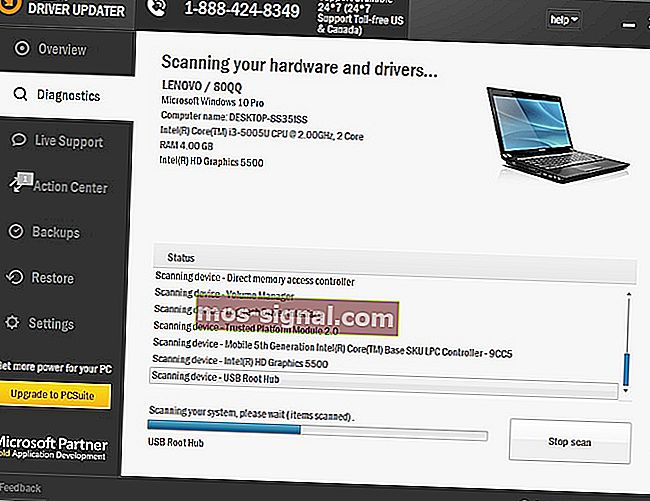
- Una vez finalizado el escaneo, obtiene un informe sobre todos los controladores con problemas encontrados en su PC. Revise la lista y vea si desea actualizar cada controlador individualmente o todos a la vez. Para actualizar un controlador a la vez, haga clic en el enlace 'Actualizar controlador' junto al nombre del controlador. O simplemente haga clic en el botón 'Actualizar todo' en la parte inferior para instalar automáticamente todas las actualizaciones recomendadas.
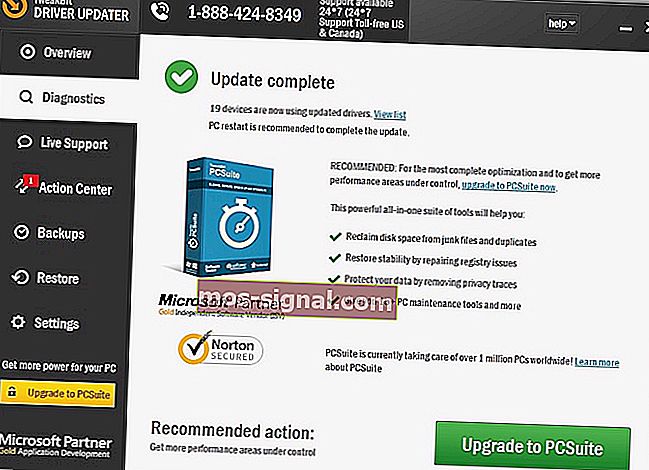
Nota: Algunos controladores deben instalarse en varios pasos, por lo que tendrá que presionar el botón 'Actualizar' varias veces hasta que todos sus componentes estén instalados.
Descargo de responsabilidad : algunas funciones de esta herramienta no son gratuitas.
- LEA TAMBIÉN: Los Sims 4 no se actualizarán [FIX]
Solución 8: Ejecute la herramienta DISM
La herramienta Deployment Image Servicing and Management (DISM) ayuda a corregir los errores de corrupción de Windows cuando las actualizaciones de Windows y los service packs no se instalan debido a errores de corrupción, como si tuviera un archivo de sistema dañado.
- Haga clic en Inicio
- En el cuadro del campo de búsqueda, escriba CMD
- Haga clic en Símbolo del sistema en la lista de resultados de búsqueda

- Escriba Dism / Online / Cleanup-Image / ScanHealth para buscar componentes faltantes
- Escriba Dism / Online / Cleanup-Image / CheckHealth para verificar si faltan archivos o están rotos
- Escriba Dism / Online / Cleanup-Image / RestoreHealth para escanear y corregir cualquier causa del problema de carga lenta del escritorio de Windows 10
- Presione Entrar
Una vez que se complete la reparación, reinicie su computadora y verifique si el problema persiste, después de lo cual puede ejecutar un escaneo SFC como se describe en la siguiente solución.
Nota: La herramienta DISM suele tardar 15 minutos en completarse, sin embargo, a veces puede tardar más. No cancele cuando esté funcionando.
Solución 9: use el Comprobador de archivos del sistema para reparar archivos dañados
Esto verifica o escanea todos los archivos protegidos del sistema y luego reemplaza las versiones incorrectas con las versiones genuinas y correctas de Microsoft.
He aquí cómo hacer esto:
- Haga clic en Inicio
- Vaya al cuadro del campo de búsqueda y escriba CMD
- Haga clic derecho en Símbolo del sistema y seleccione Ejecutar como administrador

- Escriba sfc / scannow

- Presione Entrar
- Reinicie su computadora e intente instalar las actualizaciones nuevamente.
Solución 10: borre la memoria caché de la Tienda Windows
- Haga clic derecho en Inicio
- Seleccione Ejecutar

- Escriba wsreset.exe y presione Entrar

- Reinicie su computadora y verifique si puede abrir
LEA TAMBIÉN: Los Sims 4 no salvarán [FIX]
Solución 11: Realice la restauración del sistema
- Haga clic en Inicio
- Vaya al cuadro del campo de búsqueda y escriba Restaurar sistema
- Haga clic en Crear un punto de restauración en la lista de resultados de búsqueda.

- Ingrese la contraseña de su cuenta de administrador u otorgue permisos si se le solicita
- En el cuadro de diálogo Restaurar sistema , haga clic en Restaurar sistema y luego elija un punto de restauración diferente
- Haga clic en Siguiente.
- Haga clic en un punto de restauración creado antes de experimentar el problema
- Haga clic en Siguiente.
- Haga clic en Finalizar
Para volver a un punto de restauración, haga lo siguiente:
- Haga clic derecho en Inicio
- Seleccione Panel de control

- En el cuadro de búsqueda del panel de control, escriba Recuperación
- Seleccionar recuperación

- Haga clic en Abrir Restaurar sistema

- Haga clic en Siguiente.
- Elija el punto de restauración relacionado con el programa / aplicación, controlador o actualización problemáticos
- Haga clic en Siguiente.
- Haga clic en Finalizar
¿Alguna de estas trece soluciones ha ayudado a solucionar el bloqueo del juego Sims 2 en Windows 10? Háganos saber dejando un comentario en la sección a continuación.
HISTORIAS RELACIONADAS PARA VER:
- Cómo corregir el retraso de la simulación en Los Sims 4
- Cómo reparar el código de error 22 de Los Sims 4
- Los Sims 4: Cómo corregir el error 'VC ++ Runtime Redistributable'
 Una vez instalado, el programa comenzará a escanear su PC en busca de controladores desactualizados automáticamente. Driver Updater comprobará las versiones de los controladores instalados con su base de datos en la nube de las últimas versiones y recomendará las actualizaciones adecuadas. Todo lo que necesita hacer es esperar a que se complete el escaneo.
Una vez instalado, el programa comenzará a escanear su PC en busca de controladores desactualizados automáticamente. Driver Updater comprobará las versiones de los controladores instalados con su base de datos en la nube de las últimas versiones y recomendará las actualizaciones adecuadas. Todo lo que necesita hacer es esperar a que se complete el escaneo.